Correction de l'erreur DNS_PROBE_FINIED_BAD_CONFIG dans Windows 10
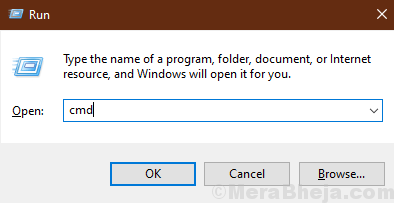
- 3444
- 347
- Victor Charpentier
Vous souhaitez accéder à une page Web, mais vous vous êtes refusé de l'accès avec une erreur invite «DNS_PROBE_FINIED_BAD_CONFIG ERROR» sur votre navigateur. Si vous avez cette erreur sur votre ordinateur, cela se produit en raison d'une erreur de serveur DNS. La réinitialisation des paramètres des serveurs DNS peut résoudre votre problème. Mais avant d'aller de l'avant pour les correctifs, vous devez tenter ces solutions de contournement initiales et vérifier si votre problème est résolu-
Solution de contournement initiale-
1. Redémarrez votre wifi manuellement et essayer de reconnecter. N'oubliez pas de vérifier si le problème est résolu.2. Redémarrer Votre ordinateur et essayez de vous connecter à ce site Web. Vérifiez si le problème est résolu.
Si ces solutions de contournement n'ont pas fonctionné pour vous, optez pour ces correctifs-
Table des matières
- Fix-1 réinitialiser IPConfig
- Fix-2 définir les paramètres DNS manuellement
- Réinitialisation de Fix-3 Winsock
Fix-1 réinitialiser IPConfig
Windows stocke généralement les données des serveurs DNS des sites Web fréquemment visités dans le cache. Si le site Web IP est modifié récemment, vous pouvez faire face à cette erreur. Pour résoudre ce problème, suivez ces étapes-
1.Presse Clé Windows + R lancer Courir. Taper "CMD"Et frappez"Entrer".
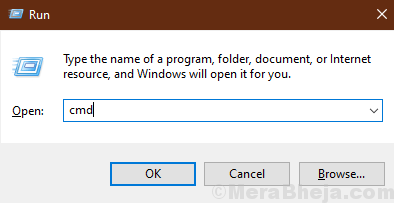
2. Maintenant, copiez et collez cette commande dans la fenêtre d'invite de commande et appuyez sur Entrer.
ipconfig / version
Attendez quelques minutes pour terminer le processus.
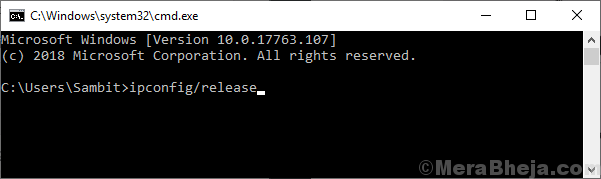
3. Maintenant, copiez et collez cette commande dans la fenêtre d'invite de commande et appuyez sur Entrer.
ipconfig / flushdns
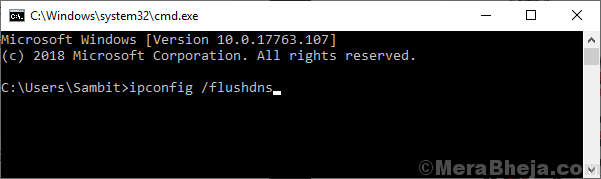
4. Maintenant, copiez et collez cette commande dans la fenêtre d'invite de commande et appuyez sur Entrer.
ipconfig / renouveler
Attendez quelques minutes pour terminer le processus.
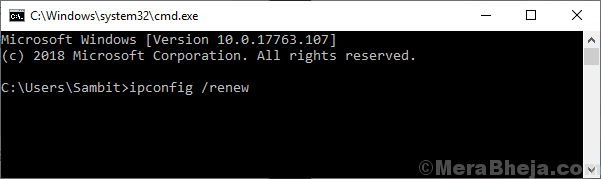
Essayez de vous connecter au site Web, vérifiez que le problème est toujours là ou non.
Si le problème est toujours là, optez pour la prochaine correction.
Fix-2 définir les paramètres DNS manuellement
Si votre configuration IP actuelle provoque l'erreur, vous ne pourrez pas accéder au site Web, sauf si vous réinitialisez manuellement les paramètres DNS-
1. appuie sur le Clé Windows puis commencer à taper "Les connexions de réseau".
2. Ensuite, vous devez cliquer sur le "Connexion réseaus ”dans le résultat de la recherche.
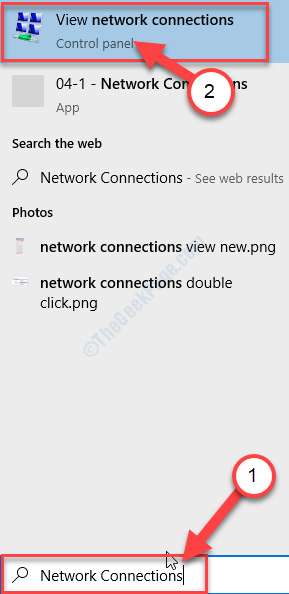
3. Maintenant, dans la liste des adaptateurs, double cliquer sur l'adaptateur que vous utilisez.
4. Maintenant, sous la section "Cette connexion utilise les éléments suivants:", vous devez double cliquer sur "Protocole Internet version 4 (TCP / IPv4)".
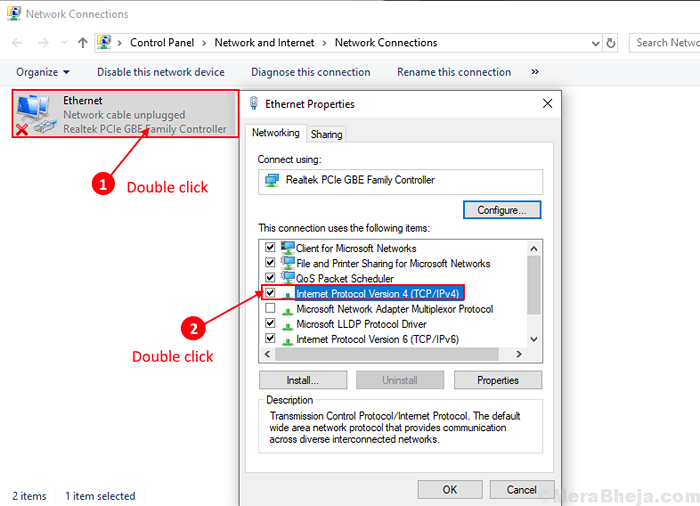
5. Après cela, vous devez cocher la case à côté "Utilisez les adresses du serveur DNS suivantes:”Et saisissez les serveurs DNS suivants-
Serveur DNS préféré: 8.8.8.8 Serveur DNS alternatif: 8.8.4.4
6. Cliquer sur "D'ACCORD".
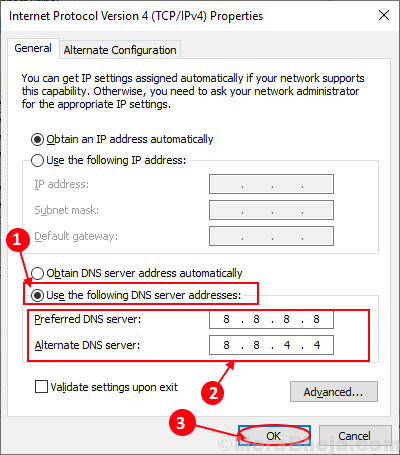
Redémarrage Votre ordinateur et vérifiez si vous pouvez vous connecter au site Web sans «DNS_PROBE_FINIED_BAD_CONFIG Erreur".
NOTE-
Si vous avez toujours le problème, modifiez les serveurs DNS comme ci-dessous-
Serveur DNS préféré: 208.67.222.222 serveur DNS alternatif: 208.67.220.220
N'oubliez pas de cliquer sur "D'ACCORD".
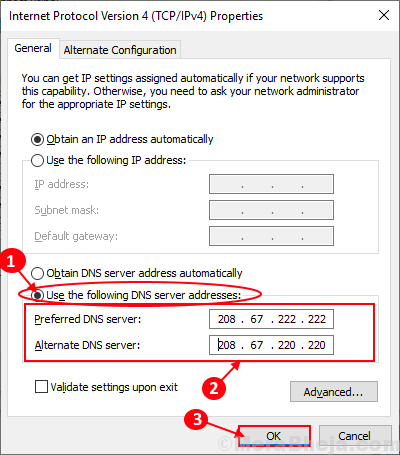
Redémarrage Votre ordinateur et vérifiez le problème qui se produit toujours ou non.Si vous êtes toujours confronté au même problème, essayez le prochain correctif.
Réinitialisation de Fix-3 Winsock
Parfois, les problèmes avec votre adaptateur réseau peuvent provoquer l'erreur "DNS_PROBE_FINISHED_BAD_CONFIG". Essayez de réinitialiser votre adaptateur réseau avec ces étapes-
1. Simplement en appuyant sur le Clé Windows et le 'R'Clé ensemble, vous pouvez ouvrir le Courir fenêtre.
2. Ici, type "CMD"Et cliquez sur"D'ACCORD".
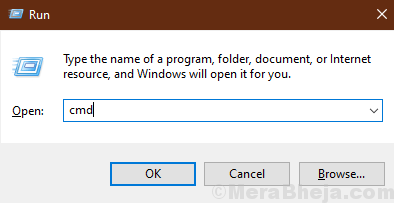
2. Lorsque l'invite de commande s'est ouverte, copier coller Cette commande puis appuyez sur Entrer.
Catalogue de réinitialisation de Winsh
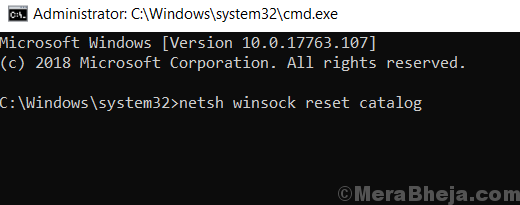
3. Comme vous l'avez fait plus tôt, copiez cette commande et exécutez-la à l'aide de la touche Entrée.
netsh int ip réinitialiser la réinitialisation.enregistrer
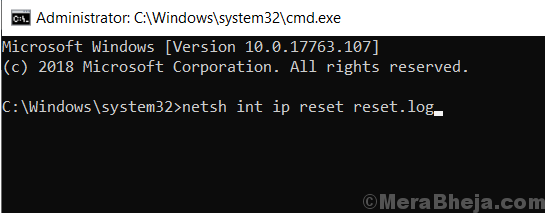
Fermez l'invite de commande et redémarrez votre ordinateur et vérifiez si le problème est toujours là ou non.
Votre problème concernant «DNS_PROBE_FINISHED_BAD_CONFIG ERROR» doit être résolu.
- « Comment utiliser l'application Snip & Sketch dans Windows 10 - un guide complet
- Correction de l'échec de l'installation dans la première erreur de phase de démarrage »

